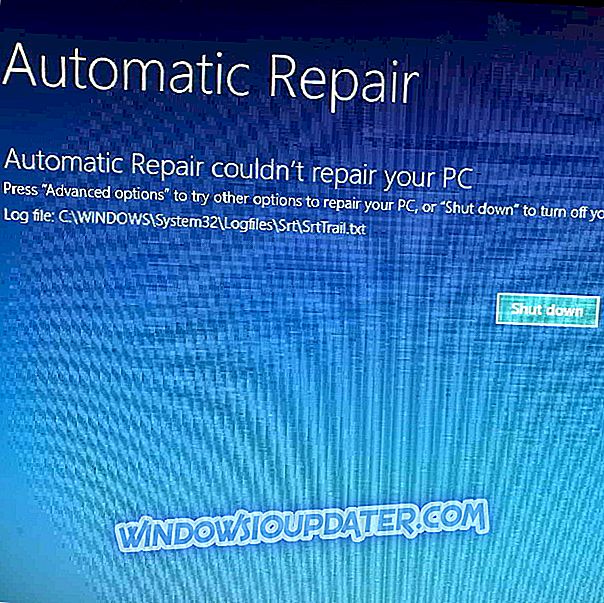CORRECÇÃO: Você não pode jogar online multiplayer Xbox Live, sua conta está configurada
“Recebemos a mensagem que diz: 'Você não pode jogar multiplayer online através do Xbox Live por causa de como sua conta está configurada. Isso pode ser alterado em sua privacidade e configurações on-line no Xbox.com. ”Então, o que vem depois?”
Essa é uma das muitas preocupações que os usuários do Xbox levantaram, e pode ser irritante e frustrante, especialmente quando tudo estava funcionando antes, e agora não é.
Se você estiver recebendo a mesma mensagem, é provável que suas configurações de privacidade e segurança online no seu console Xbox One estejam causando o problema. .
Nesse caso, você precisa verificar o seguinte antes de tentar qualquer uma das soluções listadas abaixo:
- Verifique se você está logado no Xbox Live para poder fazer alterações.
- Verifique se você está conectado ao console por meio de uma conta de adulto, porque crianças e adolescentes não podem fazer alterações em suas próprias configurações de privacidade e segurança on-line.
Resolvido: Você não pode jogar multiplayer online através do Xbox Live
- Verifique se há algum alerta no status do Xbox Live
- Altere sua privacidade e configurações de segurança online
- Adicionar / Remover senha
- Alterar configurações de segurança de privacidade
- Desligue o modo de economia de energia
- Ajustar as configurações da família
- Permitir 'Aceitar Pedidos de Amizade' e 'Jogo Online'
1. Verifique se há algum alerta no status do Xbox Live
Vá para o seu serviço Xbox Live e verifique se há alertas no status e, em seguida, aguarde até que ele comece a funcionar antes de tentar novamente.
2. Altere sua privacidade e configurações de segurança online
Se você tiver problemas ao gerenciar sua privacidade e configurações de segurança online no seu console Xbox One, entre na sua conta da Microsoft, clique em Segurança on-line do Xbox One e revise suas configurações on-line.
3. Adicionar / Remover senha
Você pode usar uma chave de acesso para fazer login, portanto, se você não definiu as configurações Login, Segurança e Senha para exigir uma chave de acesso antes de alterar as configurações, poderá inserir sua senha para isso. Se você esqueceu sua senha, remova a atual. Geralmente, a Microsoft solicita uma senha da conta depois de você não digitar a correta três vezes. Digite sua senha e remova a senha que você esqueceu.
Nota: para criar uma nova senha, selecione criar uma nova senha e siga as instruções para começar. Sem uma chave de acesso, você terá que digitar sua senha, caso suas configurações ainda exijam uma chave de acesso. Altere a configuração para parar de receber os prompts.
4. Alterar configurações de segurança de privacidade
- Entre na sua conta do Xbox Live
- Clique em Privacidade Segurança
- Mude tudo para ' Todos ' e ' Permitir' nas caixas de seleção na guia Privacidade
- Vá para a guia Segurança on-line do Xbox 360 na parte superior
- Altere todas as caixas de seleção para " Permitir "
- Clique em Salvar
- Recarregue seu jogo ou feche-o e reabra-o e tente jogar novamente
5. Desligue o modo de economia de energia
Alguns usuários informaram que há um problema em que o uso do modo de economia de energia em seu telefone ou tablet impede que o aplicativo Xbox seja executado em segundo plano, e isso é necessário para assiná-lo da maneira correta. Para corrigir isso, tente o seguinte:
- Desligue qualquer modo de economia de energia no seu dispositivo
- Garanta que sua conexão com a Internet esteja funcionando e seja confiável / estável
- Forçar fechar o aplicativo do jogo
- Abra o aplicativo Xbox e entre na sua conta do Xbox Live
- Inicie o seu aplicativo de jogo e aguarde que ele faça login. Você também pode escolher configurações> fazer login
6. Ajuste as configurações da família
Se você ainda estiver com problemas, ajuste as configurações para sua família. Para fazer isso:
- Ir para a página de configurações do Xbox Live
- Verifique se você e seus familiares estão lá
- Escolha a conta que você deseja alterar
- Vá até e verifique se as caixas relevantes estão selecionadas. Verifique todas as três colunas: Privacidade, Segurança on-line do Xbox One e Segurança on-line do Xbox 360, com atenção específica às configurações de 'Participar de jogos com vários participantes'
7. Permitir 'Aceitar Pedidos de Amizade' e 'Jogo Online'
- Vá para o site account.xbox.com. Faça o login na sua conta
- Ir para a página "privacidade e segurança on-line"
- Na página você deve ver seu perfil e seu (s) filho (s)
- Clique na foto do perfil da criança, ela deve estar verde agora
- Clique na guia "Segurança on-line do Xbox One"
- Permitir tudo, menos "comprar e baixar"
- Clique em salvar na parte inferior
- Clique na guia “Xbox 360 Online Safety”.
- Permitir que os primeiros 2 "Aceitar Pedidos de Amizade" e "Jogabilidade On-line"
- Certifique-se de salvar as configurações
Alguma dessas soluções ajudou? Deixe-nos saber na seção de comentários abaixo.